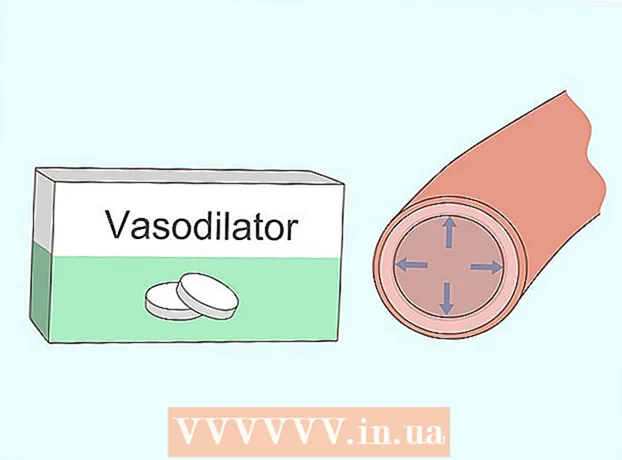작가:
Lewis Jackson
창조 날짜:
6 할 수있다 2021
업데이트 날짜:
1 칠월 2024

콘텐츠
장치 메모리를 정리해야하는 경우 오래된 앱을 제거하는 것이 효과적인 방법입니다. Play 스토어에서 다운로드 한 앱을 빠르게 제거 할 수 있습니다. 앱이 이미 장치에있는 경우 제거하려면 더 많은 단계를 수행해야합니다. 또한 제거 할 수없는 모든 앱을 비활성화 할 수 있습니다.
단계
방법 1/2 : 다운로드 한 앱 제거
설정 앱을 엽니 다. 기기의 설정 앱을 사용하여 다운로드 한 앱을 삭제할 수 있습니다. 앱 스토어에서 설정 앱을 엽니 다.
- 이 방법을 사용하여 장치에 사전 설치된 앱을 제거 할 수 없습니다. 내장 앱을 제거하는 방법을 알아 보려면 다음 섹션을 참조하십시오.

"앱"을 클릭하거나 "응용 프로그램" (신청). 이 단계는 장치 앱 관리자를 엽니 다.
"다운로드"탭 위로 스 와이프합니다. 이 태그에는 Play 스토어에서 다운로드했거나 다른 소스에서 설치 한 모든 애플리케이션이 포함됩니다. "다운로드"탭은 일반적으로 왼쪽에 있습니다.

제거 할 앱을 찾아 클릭합니다. 다운로드 한 목록을 아래로 스크롤하고 제거 할 앱을 클릭합니다. 이 단계는 해당 응용 프로그램의 세부 정보를 엽니 다.
"제거"버튼을 클릭하십시오. 응용 프로그램을 제거 할 것인지 확인하는 메시지가 표시됩니다. 이 응용 프로그램을 삭제할 것인지 확인하려면 "확인"을 클릭하십시오.
- "제거"단추를 찾을 수없고 "업데이트 제거"또는 "사용 안 함"단추 만 표시되는 경우이 응용 프로그램은 이미 장치에 설치된 것입니다. 사전 설치된 애플리케이션도 다운로드 탭에 표시됩니다. 이러한 앱을 삭제하는 유일한 방법은 장치를 탈옥하고 명령으로 제거하는 것입니다. 방법을 알아 보려면 다음 섹션을 참조하십시오. 대신 앱을 숨기고 싶은 경우 "사용 안 함"을 선택하면 앱 스토어와 홈 화면에서 아이콘이 사라집니다.
방법 2/2 : 시스템 앱 및 이동 통신사 제거

Android 기기를 잠금 해제합니다. Android 기기마다 탈옥이 다르기 때문에이 과정에서 가장 어려운 부분입니다. 사용하는 모바일 네트워크조차도 장치를 탈옥하는 능력에 영향을 미칩니다. Nexus 시리즈와 같은 일부 휴대 전화의 경우 잠금 해제가 매우 간단합니다. 그러나 다른 장치에서 탈옥은 불가능합니다. 크래킹을하려면 기기에 내장 된 앱을 제거해야합니다.- 인기있는 Android 휴대 전화의 잠금을 해제하는 방법과 기기 별 지침을 알아보세요.
컴퓨터에 Android SDK를 설치합니다. 기기가 탈옥되면 Android SDK에 포함 된 ADB (Android Debug Bridge) 도구를 사용하여 명령 줄을 통해 앱을 제거 할 수 있습니다. 기타 무료 Android SDK는 여기에서 다운로드 할 수 있습니다. 전체 개발 환경 대신 "SDK 도구 전용"패키지 만 필요합니다. 장치 운영 체제에 대한 설정을 다운로드하고 실행합니다.
USB를 통해 Android 기기를 컴퓨터에 연결합니다. 표준 USB 케이블을 사용하여 Android 장치를 연결하십시오. 설치 요청을받은 드라이버를 설치하십시오.
장치에서 USB 디버깅 모드를 켭니다. 탈옥 중에이 모드를 활성화하지 않은 경우 지금 USB 디버깅을 활성화해야합니다.
- 설정 앱을 열고 "휴대 전화 정보"를 클릭합니다.
- 숨겨진 "개발자 옵션"메뉴를 활성화하려면 "빌드 번호"항목을 7 번 클릭합니다.
- 환경 설정 화면 하단의 "개발자 옵션"메뉴를 엽니 다.
- "USB 디버깅"을 활성화합니다.
컴퓨터에서 ADB를 실행합니다. ADB는 명령 프롬프트를 통해 실행됩니다. 활성화하는 가장 좋은 방법은 먼저 Windows 탐색기로 검색하는 것입니다.
- ADB가 설치된 폴더로 이동합니다. 기본적으로 그렇습니다.
- 보류 ⇧ 시프트 폴더를 마우스 오른쪽 버튼으로 클릭합니다.
- "여기에서 명령 창 열기"를 선택하십시오. 이 단계는 현재 위치에서 명령 프롬프트를 활성화합니다.
장치에 설치된 앱 목록을 표시합니다. 명령 프롬프트를 입력 한 후 ADB에 기기에 설치된 앱 목록을 검색하도록 요청할 수 있습니다.명령 프롬프트에 다음을 입력하십시오.
- 유형adb 쉘 그리고 누르십시오 ↵ 입력. 이 단계는 장치 별 명령 프롬프트를 시작합니다.
- 유형 cd 시스템 / 앱 그리고 누르십시오 ↵ 입력. 이 단계는 장치에서 앱 폴더를 엽니 다.
- 유형 ls 그리고 누르십시오 ↵ 입력. 이 단계는 장치에 설치된 모든 앱 목록을 표시합니다.
제거 할 앱을 찾습니다. 응용 프로그램 목록은 일반적으로 매우 깁니다. 목록을 아래로 스크롤하여 제거 할 앱을 찾습니다. 응용 프로그램의 전체 파일 이름을 기록해 둡니다.
제거 할 시스템을 제거하십시오. 유형 rm AppName.apk 그리고 누르십시오 ↵ 입력 앱을 삭제합니다. 제거하려는 다른 응용 프로그램에 대해 프로세스를 반복 할 수 있습니다.
- 유형 재부팅 그리고 누르십시오 ↵ 입력 완료 후 앱을 삭제하여 기기를 재부팅하고 프로세스를 완료합니다.
조언
- 유료로 앱을 제거하면 추가 비용없이 다시 설치할 수 있습니다. Android 기기에서 'Play 스토어'를 여는 유료 앱을 설치하려면 '메뉴'를 클릭 한 다음 '내 앱'을 클릭하세요. 애플리케이션이 폴더에 표시되고 다운로드 할 준비가됩니다.
경고
- 앱을 삭제하면 Android 기기에있는 앱의 모든 정보도 삭제됩니다. 장치에서 응용 프로그램을 제거하기 전에 저장하려는 정보를 다른 위치에 백업하거나 추출하는 것이 좋습니다.
- ADB 터미널에서 응용 프로그램을 제거 할 때주의하십시오. 장치가 작동하는 데 필요한 앱을 제거하면 장치가 작동하지 않을 수 있습니다. 항상 제거하려는 응용 프로그램을 찾으십시오.
- 일부 Android 기기는 특히 이미 내장 된 일부 영구 앱을 삭제하지 못할 수 있습니다. 또한 일부 앱은 Android 기기가 제대로 작동하기 위해 필요한 경우 삭제할 수 없습니다.